Ticket/ គ្រប់គ្រងបញ្ជីសំបុត្រ
ឈ្មោះអេក្រង់ (Screen Name) |
បញ្ជីសំបុត្រ (Ticket) |
បើកលីង (Open Link) |
Log in – Front Office – Meal/ Package – ចុច “Ticket” |
សង្ខេប (Summary) |
អេក្រង់ជាមួយមុខងារស្វែងរក មើលព័ត៌មានលម្អិត និងធ្វើបច្ចុប្បន្នភាពព័ត៌មានសំបុត្រសេវាដែលបានចុះឈ្មោះសម្រាប់ភ្ញៀវ |
អេក្រង់ (Screen) |
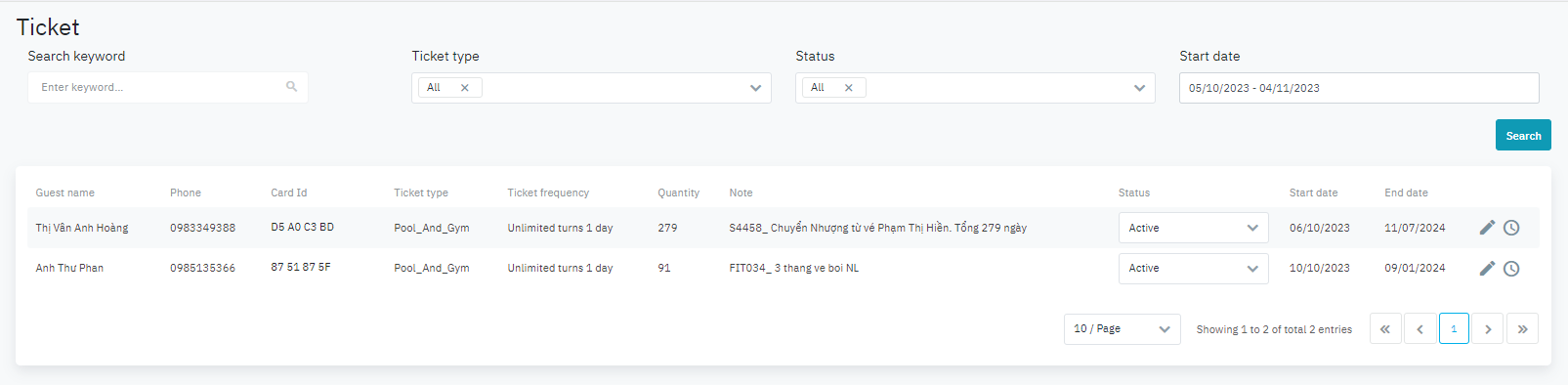 |
ការពិពណ៌នា (Fields Description) |
[Filter] – លក្ខខណ្ឌស្វែងរក
[Result] – លទ្ធផលស្វែងរក
Edit Ticket/កែតម្រូវព័ត៌មានសំបុត្រសេវាកម្ម:ជំហាន 1: ស្វែងរកសំបុត្រសេវាកម្មដែលត្រូវការកែតម្រូវ បន្ទាប់មកចុចប៊ូតុងមុខងារ “Edit Ticket” ជំហាន 2: ធ្វើបច្ចុប្បន្នភាពព័ត៌មានសំបុត្រសេវាកម្មនៅក្នុងវាលព័ត៌មានក្នុងទម្រង់ខាងក្រោម ហើយចុចប៊ូតុង Submit ដើម្បីរក្សាទុកព័ត៌មាន 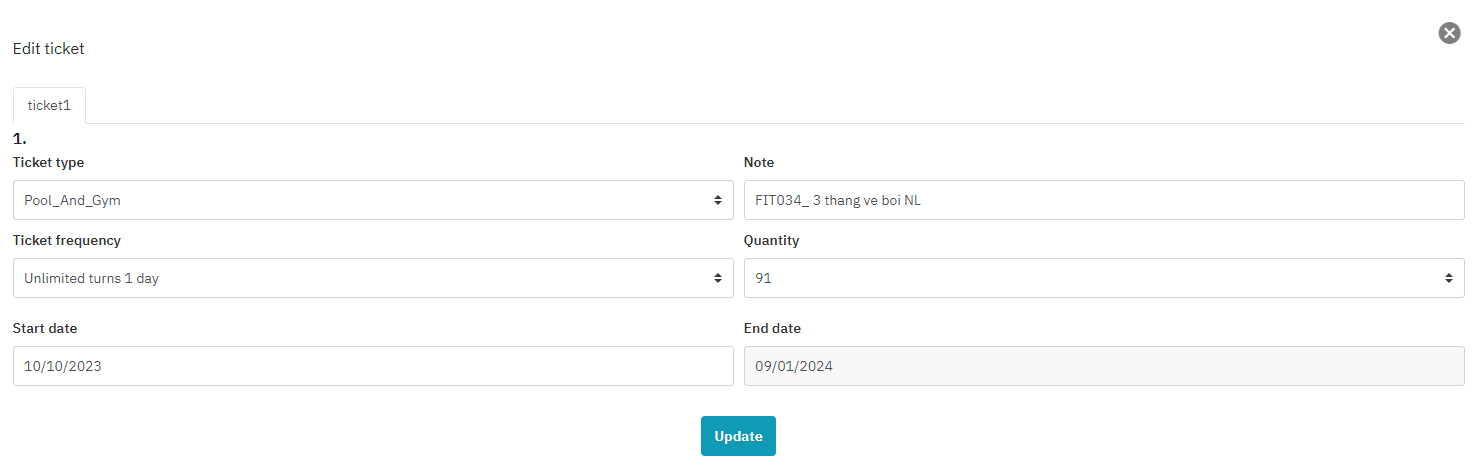 View usage history: មើលប្រវត្តិនៃការប្រើប្រាស់សេវាកម្មភ្ញៀវ 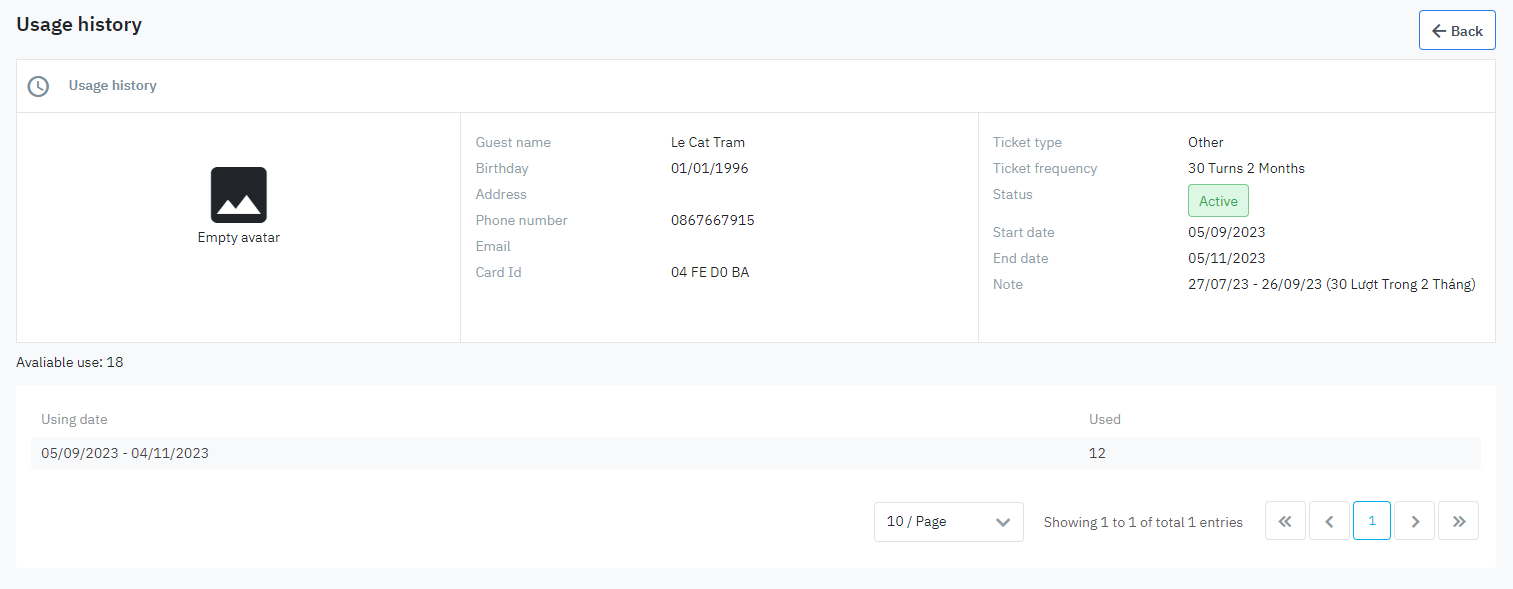 Assign Card/ភ្ជាប់កាតគ្រប់គ្រងទៅសំបុត្រសេវាកម្ម:ជំហាន 1: ជ្រើសរើសសំបុត្រសេវាដែលត្រូវដាក់ស្លាកកាត បន្ទាប់មកចុចប៊ូតុងមុខងារ “Assign Card” ដើម្បីដាក់ស្លាកគ្រប់គ្រង ជំហាន 2: Tបញ្ចូលកាតនៅលើឧបករណ៍អានកាត, ប្រព័ន្ធនឹងកត់ត្រាកូដរបស់កាតដោយស្វ័យប្រវត្តិភ្ជាប់ទៅសេវាកម្ម. ប្រព័ន្ធនឹងជូនដំណឹងប្រសិនបើការអាន និងដាក់ស្លាកកាតបានជោគជ័យ។ 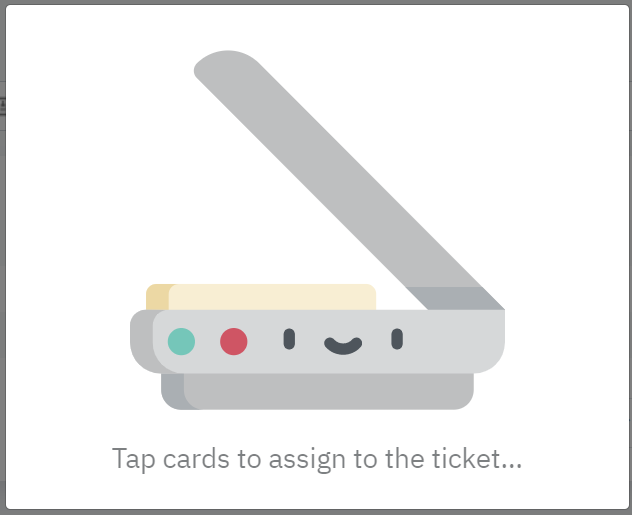 ចំណាំ: នៅពេលដែលកាត assign សម្រាប់សំបុត្រ (ticket) មិនទាន់ checkout នឹងមិនអាច assign សម្រាប់សំបុត្រ (ticket) ផ្សេង UnAssign Card/លុបស្លាកកាតគ្រប់គ្រងសម្រាប់សំបុត្រសេវាកម្ម:ជំហាន 1: ស្វែងរកសំបុត្រសេវាដែលត្រូវការមិនដាក់ស្លាកកាត បន្ទាប់មកចុចប៊ូតុងមុខងារ “UnAssign Card” ជំហាន 2: ប្រព័ន្ធនឹងលុបចោលការដាក់ស្លាកកាត និងបង្ហាញសារជោគជ័យដូចខាងក្រោម 
|
ចំណាំ (Remarks) |
|

